您好,登录后才能下订单哦!
这篇文章将为大家详细讲解有关在android中使用Html渲染的方式怎么实现必填项前面的*号,小编觉得挺实用的,因此分享给大家做个参考,希望大家阅读完这篇文章后可以有所收获。
项目的个人基本信息UI界面效果图如下,有一个红色的*号,并且跟它挨着的文字颜色不一样。简友们,你们是怎么实现的呢?我这里主要介绍一种有Html渲染的方式
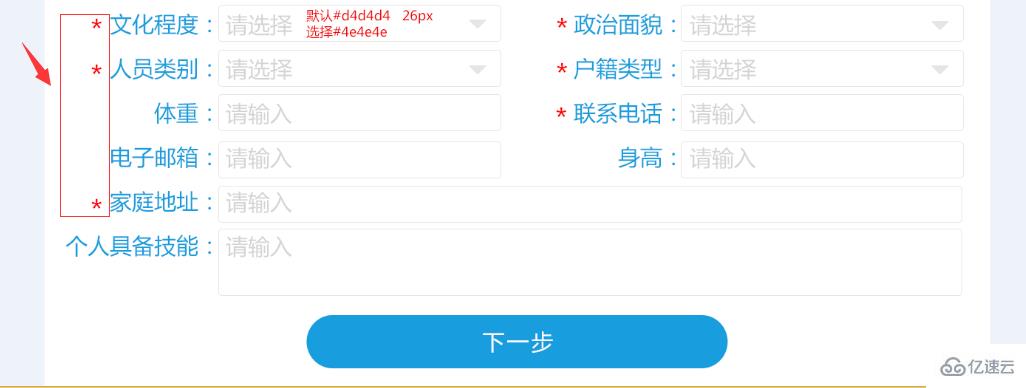
一开始,我测试过用一个TextView来单独装载符合,发现如果需求改颜色的时候那所有的TextView都需要改一遍颜色,接着测试了用一个TextView把符合和对应的文字装载在一起,但是发现*符号的高度不好控制,最后觉得用Html渲染的方式最佳。不多说了,开始正文内容。
1、Xml布局(只选取对应的部分)
这里的*符号和文字其实也是公用一个TextView
<LinearLayout
style="@style/style_match_line_layout"
android:layout_marginTop="10dp" >
<!--主要看这个TextView-->
<TextView
android:id="@+id/tv_nation"
style="@style/style_job_textview_text_title"
tools:text="*民族"
android:text="@string/tip_nation" />
<RelativeLayout
android:id="@+id/view_nation"
style="@style/style_job_textview_text_message"
android:clickable="true" >
<EditText
android:id="@+id/et_nation"
style="@style/style_editext"
android:hint="@string/tip_please_select" />
<ImageView style="@style/style_editext_image_arrow" />
</RelativeLayout>
</LinearLayout>2、创建对应String资源
这里可以单独设置*符号和文字的颜色、加粗等操作
复制代码 代码如下:
<string name="tip_xinghao_nation"><Data><![CDATA[<font color="#e60012"> *</font><font color="#189dde">民族 : </font>]]></Data></string>
3、java代码中实现渲染
tvNation.setText(Html.fromHtml(getString(R.string.tip_xinghao_nation)));
关于在android中使用Html渲染的方式怎么实现必填项前面的*号就分享到这里了,希望以上内容可以对大家有一定的帮助,可以学到更多知识。如果觉得文章不错,可以把它分享出去让更多的人看到。
免责声明:本站发布的内容(图片、视频和文字)以原创、转载和分享为主,文章观点不代表本网站立场,如果涉及侵权请联系站长邮箱:is@yisu.com进行举报,并提供相关证据,一经查实,将立刻删除涉嫌侵权内容。